Photoshop如何把人像转为大眼娃娃风格转手绘效果

来源:贴吧 作者:瑶1098005326
大眼娃娃风格转手绘跟转手绘过程基本相同,只是多了一个液化的步骤,这一步非常关键,用液化工具对人物五官和脸型进行细致的涂抹,得到类似娃娃效果的图片。
最终效果
 |
| 原图 |
 |
| 1、修改图像大小。 |
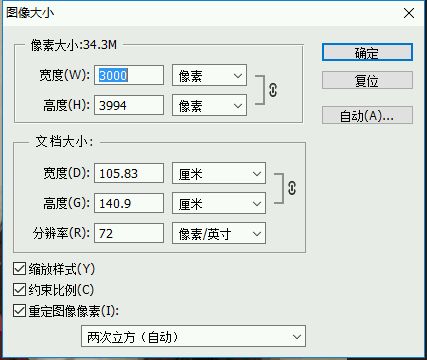 |
| 2、液化:娃娃风就是要把眼睛液化的大大的,鼻子小小的,嘴巴嘟嘟的,脸颊还要带点婴儿肥。 |
 |
| 3、调色:Ctrl+B,色彩平衡:整体色调调黄一点。 |
 |
| 4、接着可选颜色:黄-黄,红-青,白+青,黑-黄+洋红。 |
 |
| 5、新建叠加图层:给头发叠个颜色。 |
 |
| 6、做一下中间值。 |
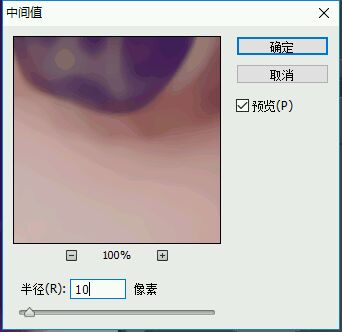 |
| 7、涂抹背景。 |
 |
| 8、磨皮:眼睛,嘴巴和头发也要抹哦。 |
 |
| 9、再次给头发叠色 皮肤做出明暗交界。(PS:皮肤一定要做干净)。 |
 |
| 10、皮肤做出明暗交界。 |
 |
| 11、嘴巴画出唇中线。 |
 |
| 12、唇中线也要模糊一下。 |
 |
| 13、鼻子勾边。 |
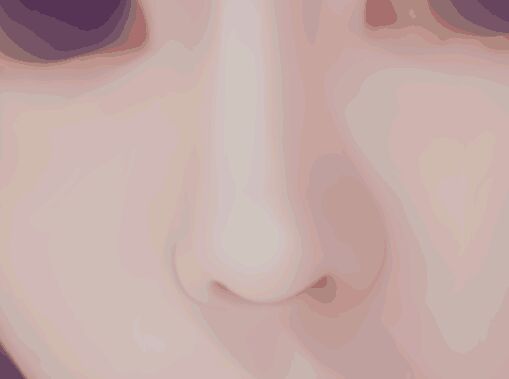 |
| 14、眼睛涂抹眼白。 |
 |
| 15、画出下眼睑。 |
 |
| 16、接着上眼睑。 |
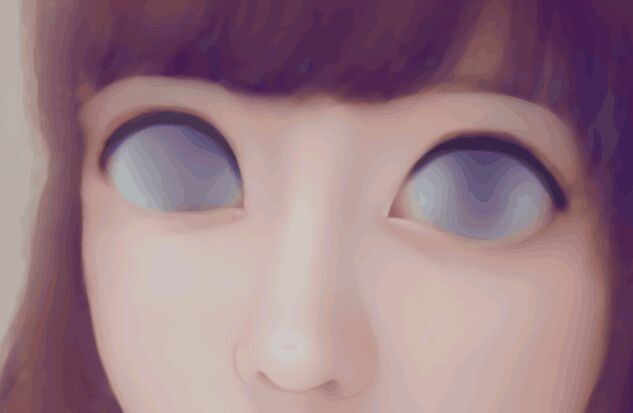 |
| 17、然后画出双眼皮(PS:眼睛周围的皮肤也要做干净)。 |
 |
| 18、画出眼珠和瞳孔。 |
 |
| 19、眼珠下周叠色。 |
 |
| 20、瞳孔周围画出放射线。 |
 |
| 21、点缀小反光。 |
 |
| 22、点上高光。 |
 |
| 23、眼角泪腺的反光和泪光。 |
 |
| 24、眼珠旁边的点缀。 |
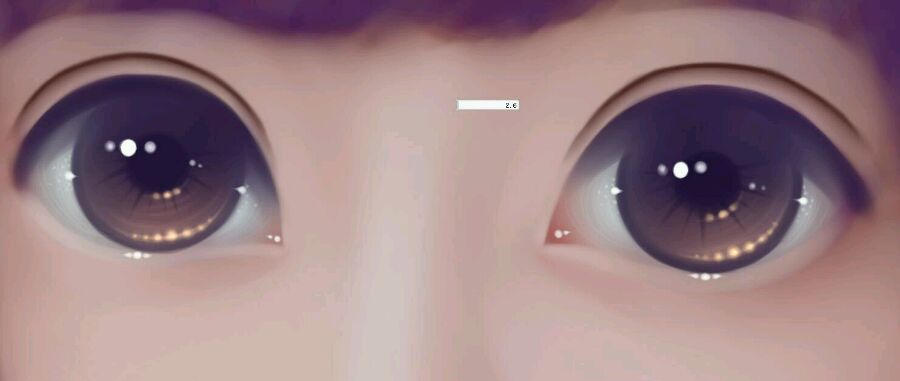 |
| 25、给嘴巴叠色,还有腮红。 |
 |
| 26、嘴巴,鼻子点缀高光。 |
 |
| 27、画出睫毛。 |
 |
| 28、整张脸部五官完成。 |
 |
| 29、接着给头发打底。 |
 |
| 30、分组:按照头发的走向吸深色分出成次,使头发更有空气感,也方便后面的细化发丝。 |
 |
| 31、细化发丝。 |
 |
| 32、着重细化亮部。 |
 |
| 33、加边缘发丝和高光发丝。 |
 |
| 34、加些发光图层的小高光。 |
 |
| 35、衣服勾边。 |
 |
| 36、皮肤叠一下色,让皮肤更有立体感。 |
 |
| 37、笔刷给背景加一些小素材。 |
 |
| 最后调整一下对比度,完成最终效果。 |
 |







